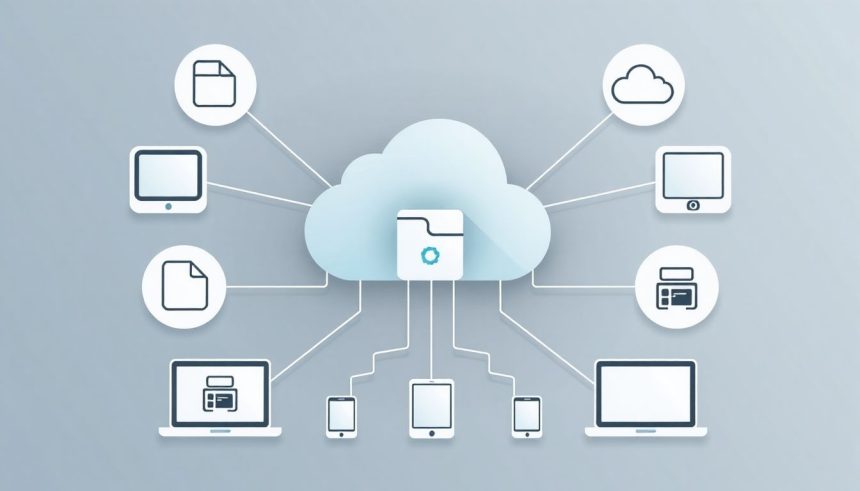A digitális korban az adatok tárolása és kezelése alapvető fontosságúvá vált, legyen szó személyes emlékekről, szakmai dokumentumokról vagy akár nagyméretű médiafájlokról. A felhőalapú tárhelyek forradalmasították, ahogyan hozzáférünk fájljainkhoz és megosztjuk azokat, rugalmasságot és biztonságot kínálva a felhasználóknak. Ezen szolgáltatások között a Google Drive kiemelkedő szerepet tölt be, hiszen nem csupán egy egyszerű online tárhelyet biztosít, hanem egy komplex ökoszisztémát is nyújt a dokumentumkezeléshez, együttműködéshez és produktivitáshoz. A Google Drive integrált megoldásként funkcionál a Google széleskörű szolgáltatáspalettáján belül, így zökkenőmentesen kapcsolódik a Gmailhez, a Google Dokumentumokhoz, Táblázatokhoz és Prezentációkhoz, valamint számos más alkalmazáshoz, amelyek a mindennapi digitális életünk részét képezik. Ez a mélyreható integráció teszi a Google Drive-ot rendkívül sokoldalú eszközzé, amely képes kielégíteni mind az egyéni felhasználók, mind a kisvállalkozások és nagyvállalatok igényeit egyaránt. A platform folyamatosan fejlődik, új funkciókkal bővül, és igyekszik lépést tartani a technológiai innovációval, hogy a felhasználók mindig a legmodernebb és legbiztonságosabb megoldásokat kapják adatok tárolására és kezelésére. Ennek a cikknek a célja, hogy részletesen bemutassa a Google Drive működését, alapvető funkcióit, és rávilágítson arra, hogyan segíthet ez a felhőalapú tárhely a digitális életünk egyszerűsítésében és hatékonyságának növelésében. Megvizsgáljuk a mögöttes technológiai elveket, a praktikus használati módokat, a biztonsági szempontokat, és a tárhelykezelés legjobb gyakorlatait, hogy a felhasználók a lehető legteljesebben kihasználhassák a Google Drive nyújtotta lehetőségeket.
Mi az a Google Drive és miért alapvető a felhőalapú tárhely?
A Google Drive egy felhőalapú tárhelyszolgáltatás, amelyet a Google fejlesztett ki, és 2012 áprilisában indított el. Lényegében egy digitális tárolóhely, ahol a felhasználók biztonságosan tárolhatják fájljaikat a Google szerverein, majd bármilyen eszközről hozzáférhetnek azokhoz, amely rendelkezik internetkapcsolattal. Ez a koncepció alapvetően különbözik a hagyományos, helyi adattárolástól, mint például a merevlemezek vagy USB-meghajtók. Míg a fizikai adathordozók korlátozottak a kapacitásukban, sérülékenyek és elveszhetnek, addig a felhőalapú tárhelyek gyakorlatilag korlátlan méretezhetőséget és sokkal nagyobb biztonságot kínálnak. A Google Drive nem csupán tárolja a fájlokat, hanem integráltan működik a Google Workspace (korábbi nevén G Suite) alkalmazásaival, mint például a Google Dokumentumok, Táblázatok, Prezentációk és Űrlapok. Ez a mély integráció lehetővé teszi a felhasználók számára, hogy ne csak tárolják, hanem közvetlenül a böngészőjükből létrehozzák, szerkesszék és megosszák dokumentumaikat, valós idejű együttműködési lehetőséget biztosítva. A Google Drive ingyenesen 15 GB tárhelyet biztosít minden Google-fiókhoz, amely megoszlik a Drive, a Gmail és a Google Fotók között. Ez a kezdeti kapacitás sok felhasználó számára elegendő, de a Google One előfizetési csomagok keretében bővíthető, ha nagyobb tárhelyre van szükség.
A felhőalapú tárhely fogalma a számítógépes erőforrások igény szerinti rendelkezésre bocsátására utal az interneten keresztül, anélkül, hogy közvetlen aktív kezelésre lenne szükség a felhasználótól. Ez azt jelenti, hogy a fájlokat nem a helyi eszközön tárolják, hanem távoli szervereken, amelyeket adatközpontoknak neveznek. Amikor egy felhasználó feltölt egy fájlt a Google Drive-ra, az valójában a Google egyik adatközpontjában található szerverre kerül. Ezt követően a fájl bármikor elérhetővé válik internetkapcsolaton keresztül, függetlenül attól, hogy a felhasználó éppen milyen eszközt használ – legyen az laptop, okostelefon vagy tablet. A felhőalapú tárhely egyik legfőbb előnye a hozzáférhetőség és a mobilitás. Nincs többé szükség arra, hogy fizikai adathordozókat cipeljünk magunkkal, vagy aggódjunk az adatok elvesztése miatt egy eszköz meghibásodása esetén. Az adatok redundánsan vannak tárolva több szerveren és földrajzi helyszínen, minimalizálva az adatvesztés kockázatát. Emellett a felhőalapú megoldások kiválóan alkalmasak a fájlmegosztásra és a csapatmunkára, hiszen több felhasználó is dolgozhat ugyanazon a dokumentumon egyidejűleg, valós időben látva egymás változtatásait. Ez jelentősen növeli a produktivitást és egyszerűsíti a kollaborációs folyamatokat.
A Google Drive nem csupán egy digitális raktár, hanem egy dinamikus munkaterület, amely lehetővé teszi a zökkenőmentes együttműködést és az adatokhoz való rugalmas hozzáférést a világ bármely pontjáról.
A felhőalapú tárhely technológiai alapjai
Ahhoz, hogy megértsük a Google Drive és más felhőalapú tárhelyszolgáltatások működését, érdemes bepillantani a mögöttes technológiai alapokba. A felhőalapú tárhely lényege, hogy az adatok nem egyetlen helyi gépen, hanem hatalmas adatközpontokban elhelyezett szervereken tárolódnak. Ezek az adatközpontok valóságos erődítmények, amelyek több ezer, sőt, tízezernél is több szervert foglalnak magukba, gondoskodva a folyamatos áramellátásról, hűtésről és a legmagasabb szintű fizikai és kiberbiztonságról. Amikor egy felhasználó feltölt egy fájlt a Google Drive-ra, az adat a helyi eszközről titkosított kapcsolaton keresztül jut el a Google egyik adatközpontjába. Ott az adatot több példányban, redundánsan tárolják el különböző szervereken és akár különböző földrajzi helyszíneken is. Ez a redundancia kulcsfontosságú az adatvesztés megelőzésében. Ha egy szerver meghibásodik, vagy egy adatközpontban probléma merül fel, az adatok továbbra is elérhetők maradnak más szerverekről vagy adatközpontokból.
A szinkronizáció a felhőalapú tárhelyek egyik legfontosabb funkciója. Ez a folyamat biztosítja, hogy a fájlok legfrissebb verziója mindig elérhető legyen minden eszközön, amelyen a felhasználó bejelentkezett a Google Drive-ba. Amikor egy fájlt módosítunk az egyik eszközön (például egy laptopon), a változások automatikusan feltöltődnek a felhőbe, majd onnan letöltődnek és szinkronizálódnak az összes többi eszközön (például okostelefonon vagy tableten). Ezt a folyamatot a Google Drive asztali és mobil alkalmazásai végzik. Az alkalmazások folyamatosan figyelik a helyi fájlokban bekövetkező változásokat, és azonnal szinkronizálják azokat a felhővel. Ez a valós idejű szinkronizáció teszi lehetővé, hogy mindig a legfrissebb adatokkal dolgozzunk, függetlenül attól, hogy hol vagyunk, vagy milyen eszközt használunk. Emellett a Google Drive alkalmazza a verziókezelést is, ami azt jelenti, hogy a fájlok korábbi változatai is elmentésre kerülnek. Ez rendkívül hasznos, ha véletlenül felülírunk valamit, vagy vissza szeretnénk térni egy korábbi állapotra. A felhasználók általában 30 napig vagy 100 verzióig férhetnek hozzá a korábbi verziókhoz, attól függően, hogy melyik következik be hamarabb.
Az adatbiztonság a felhőben kiemelten fontos szempont. A Google Drive számos intézkedést tesz az adatok védelme érdekében. Az adatok feltöltéskor és letöltéskor is titkosított kapcsolaton (TLS/SSL) keresztül utaznak, hasonlóan a banki tranzakciókhoz. Ezenkívül a Google szerverein tárolt adatok is titkosítva vannak (AES256 szabvány szerint), így ha illetéktelenek valaha is hozzáférnének a fizikai adathordozókhoz, az adatok olvashatatlanok lennének számukra. A Google emellett szigorú fizikai biztonsági intézkedéseket alkalmaz adatközpontjaiban, beleértve a biometrikus azonosítást, 24/7-es felügyeletet és behatolásjelző rendszereket. Azonban az adatbiztonság nem csak a szolgáltató felelőssége. A felhasználóknak is szerepe van ebben, például erős jelszavak használatával, a kétlépcsős azonosítás bekapcsolásával és a megosztási jogosultságok gondos kezelésével. A Google folyamatosan figyeli a potenciális biztonsági fenyegetéseket, és frissíti rendszereit a legújabb védelmi technológiákkal, hogy minimalizálja a kockázatokat.
Az első lépések a Google Drive-val: fiók és hozzáférés
A Google Drive használatának megkezdése rendkívül egyszerű, mivel szorosan kapcsolódik a Google-fiókhoz. Valójában, ha már rendelkezik Gmail címmel, YouTube fiókkal vagy bármely más Google szolgáltatással, akkor már van Google-fiókja, és azonnal hozzáférhet a Drive-hoz. Ha még nincs Google-fiókja, létrehozása mindössze néhány percet vesz igénybe, és teljesen ingyenes. Látogasson el a Google fiók létrehozási oldalára, és kövesse az utasításokat. A fiók létrehozása után automatikusan hozzáférést kap az ingyenes 15 GB tárhelyhez, amely elegendő a legtöbb felhasználó számára a kezdeti időszakban. Ez a tárhely megoszlik a Google Drive, a Gmail és a Google Fotók között, így érdemes figyelembe venni, hogy a nagy méretű e-mail mellékletek vagy a Google Fotókba feltöltött képek (ha nem „tárhelytakarékos” módban vannak) szintén fogyaszthatják ezt a kvótát.
A Google Drive-hoz többféle módon is hozzáférhetünk, a kényelem és a felhasználási mód függvényében. A leggyakoribb és legegyszerűbb mód a webes felület használata. Ehhez csak egy internetböngészőre (például Chrome, Firefox, Edge, Safari) van szükség, és be kell jelentkeznie Google-fiókjába a drive.google.com címen. A webes felület egy intuitív és felhasználóbarát környezetet biztosít, ahol böngészhet a fájljai között, új dokumentumokat hozhat létre, feltölthet fájlokat, megoszthatja azokat, és számos egyéb funkciót is elérhet. A bal oldali menüben találja a „Saját meghajtó” (My Drive), „Megosztva velem” (Shared with me), „Legutóbbi” (Recent), „Csillagozott” (Starred) és „Kuka” (Trash) kategóriákat, amelyek segítenek a fájlok rendszerezésében és gyors megtalálásában. A felső részen található a keresősáv, amely rendkívül hatékony a fájlok között való navigálásban, akár kulcsszavak, fájltípusok vagy tulajdonosok alapján is.
Azok számára, akik gyakran dolgoznak asztali számítógépen vagy laptopon, a Google Drive asztali alkalmazás (korábban Google Drive for Desktop vagy Backup and Sync) rendkívül hasznos. Ez az alkalmazás letölthető a Google hivatalos oldaláról, és telepítése után egy virtuális meghajtóként jelenik meg a számítógép fájlkezelőjében (pl. Windows Intéző, macOS Finder). A legfőbb előnye, hogy lehetővé teszi a fájlok helyi tárolását és szinkronizálását a felhővel. Ez azt jelenti, hogy offline is hozzáférhet a kiválasztott fájlokhoz, és a módosítások automatikusan szinkronizálódnak, amint újra van internetkapcsolat. Az asztali alkalmazás kétféle szinkronizálási módot kínál:
- Streamelés a Drive-ról: Ez a mód alapértelmezett, és csak akkor tölti le a fájlokat a számítógépre, amikor megnyitja őket. Ez helyet takarít meg a merevlemezen.
- Fájlok tükrözése: Ez a mód letölti a kiválasztott mappák teljes tartalmát a számítógépre, így azok mindig offline is elérhetők. Ez több helyet foglal, de gyorsabb hozzáférést biztosít.
Az asztali alkalmazás ezenkívül lehetővé teszi fényképek és videók automatikus biztonsági mentését a számítógépről a Google Fotókba és/vagy a Google Drive-ba, ami egy nagyszerű funkció az emlékek biztonságos tárolására.
A mobil felhasználók számára a Google Drive mobil applikációk (iOS és Android) kínálnak teljes funkcionalitást útközben. Ezek az alkalmazások lehetővé teszik a fájlok megtekintését, szerkesztését (a hozzájuk tartozó Google Workspace appok segítségével), feltöltését, megosztását és rendszerezését közvetlenül okostelefonról vagy tabletről. A mobil appokból is beállítható az offline hozzáférés bizonyos fájlokhoz vagy mappákhoz, ami rendkívül hasznos, ha korlátozott vagy nincs internetkapcsolat. A mobil applikációk egyszerű és letisztult felülettel rendelkeznek, optimalizálva a kisebb képernyőkhöz, és kihasználják a mobil eszközök funkcióit, mint például a kamera a dokumentumok szkenneléséhez vagy a helymeghatározás a releváns fájlok gyorsabb eléréséhez. Mindhárom hozzáférési mód – webes felület, asztali alkalmazás és mobil applikáció – biztosítja a rugalmas és hatékony munkavégzést, bárhol és bármikor.
Alapvető fájlkezelési funkciók

A Google Drive a fájlkezelés terén is rendkívül sokoldalú és intuitív megoldásokat kínál, amelyek alapvető fontosságúak a digitális rendszerezésben. Az egyik leggyakrabban használt funkció a fájlok feltöltése és letöltése. Fájlokat egyszerűen feltölthetünk a számítógépünkről a Drive-ra, akár a „Feltöltés” gombra kattintva, akár egyszerűen áthúzva a fájlokat a böngésző ablakába. Ez a drag-and-drop funkció különösen kényelmes, és nagymértékben felgyorsítja a feltöltési folyamatot. Mappákat is feltölthetünk, amelyek megőrzik a bennük lévő fájlok hierarchiáját. A feltöltött fájlok azonnal elérhetővé válnak az összes szinkronizált eszközön. Hasonlóképpen, a letöltés is egyszerű: válassza ki a kívánt fájlt vagy mappát, kattintson a jobb gombbal, és válassza a „Letöltés” opciót. A Google Drive képes zip-fájlba tömöríteni a több fájlból álló letöltéseket, ami megkönnyíti a kezelést.
A fájlok és mappák létrehozása, valamint rendszerezése a Google Drive-ban szintén alapvető képesség. A „Új” gombra kattintva azonnal létrehozhatunk új Google Dokumentumokat, Táblázatokat, Prezentációkat, Űrlapokat, vagy akár üres mappákat is. Az új mappák segítenek a fájlok logikus elrendezésében, tematikus csoportokba rendezve azokat. A fájlok és mappák közötti navigáció rendkívül egyszerű, a megszokott fájlkezelőkhöz hasonlóan működik. A fájlok átnevezése, áthelyezése és törlése is intuitív módon történik, a jobb egérgombos menüből elérhető opciókkal. Egy fájl vagy mappa áthelyezéséhez egyszerűen húzza át a kívánt mappába, vagy használja az „Áthelyezés ide” opciót. Ezek a műveletek azonnal szinkronizálódnak a felhővel és az összes eszközével, biztosítva a konzisztenciát.
A kukába helyezés és visszaállítás funkciója egyfajta biztonsági hálót nyújt. Amikor töröl egy fájlt vagy mappát a Google Drive-ból, az nem törlődik azonnal véglegesen, hanem a „Kuka” mappába kerül. Itt a fájlok 30 napig maradnak, mielőtt véglegesen törlődnének. Ez az időtartam lehetőséget ad arra, hogy meggondolja magát, vagy visszaállítsa a véletlenül törölt elemeket. A Kuka mappából bármikor visszaállíthatja a fájlokat az eredeti helyükre, vagy véglegesen törölheti őket, ha biztos benne, hogy már nincs rájuk szüksége. A 30 napos szabály alól kivételt képeznek a „Megosztott meghajtók” (Shared Drives) fájljai, amelyek azonnal véglegesen törlődnek, ha törlésre kerülnek. Ezért a megosztott meghajtók esetében fokozott óvatosság javasolt a törlés előtt.
A csillagozás egy egyszerű, de rendkívül hasznos funkció a gyors hozzáférés érdekében. Ha gyakran használ egy bizonyos fájlt vagy mappát, vagy ha az különösen fontos az Ön számára, csillagozhatja azt. A csillagozott elemek egy külön „Csillagozott” nevű mappában gyűlnek össze a bal oldali menüben, így pillanatok alatt megtalálhatja őket anélkül, hogy a teljes meghajtót át kellene böngésznie. Ez a funkció különösen hasznos, ha sok fájllal dolgozik, és szeretné kiemelni a legfontosabbakat. A csillagozás nem befolyásolja a fájlok eredeti helyét, csupán egyfajta gyorsbillentyűt hoz létre számukra. Bármikor eltávolíthatja a csillagot egy fájlról, ha már nincs szüksége a gyors hozzáférésre, és az továbbra is megmarad az eredeti helyén.
| Fájlkezelési funkció | Leírás | Előnyök |
|---|---|---|
| Feltöltés/Letöltés | Fájlok áthelyezése helyi gépről felhőbe és fordítva. | Rugalmas hozzáférés, biztonsági mentés. |
| Létrehozás | Új Dokumentumok, Táblázatok, Prezentációk, mappák indítása. | Gyors tartalomgyártás, rendszerezés. |
| Rendezés | Fájlok és mappák átnevezése, áthelyezése. | Átlátható struktúra, könnyebb navigáció. |
| Kuka/Visszaállítás | Törölt fájlok ideiglenes tárolása, visszaállítási lehetőség. | Adatvesztés megelőzése, biztonsági háló. |
| Csillagozás | Fontos fájlok megjelölése a gyors hozzáférésért. | Gyorsabb munkafolyamat, kiemelt elemek azonnali elérése. |
A Google Drive és a Google Workspace (korábban G Suite) szinergiája
A Google Drive ereje jelentős részben abból fakad, hogy szorosan integrálódik a Google Workspace (korábban G Suite) alkalmazáscsomagjával. Ez a szinergia teszi a Drive-ot nem csupán egy egyszerű tárhelyszolgáltatássá, hanem egy teljes értékű online irodai csomaggá, amely lehetővé teszi a dokumentumok létrehozását, szerkesztését és együttműködését anélkül, hogy el kellene hagyni a böngésző környezetét. A legfontosabb Workspace alkalmazások, amelyek közvetlenül a Drive-ból érhetők el és abban tárolják a fájljaikat, a Google Dokumentumok (szövegszerkesztő), a Google Táblázatok (táblázatkezelő), a Google Prezentációk (bemutatókészítő) és a Google Űrlapok (felmérések és kérdőívek készítése). Ezek az alkalmazások a Microsoft Office megfelelőinek felhőalapú alternatívái, de számos egyedi előnnyel rendelkeznek, különösen az együttműködés terén.
A valós idejű együttműködés a Google Workspace alkalmazások egyik legforradalmibb funkciója. Több felhasználó dolgozhat egyidejűleg ugyanazon a dokumentumon, táblázaton vagy prezentáción, és azonnal láthatja egymás változtatásait. Ez a funkció drámaian felgyorsítja a csapatmunkát, kiküszöböli a fájlok e-mailben való küldözgetését és a verziókonfliktusokat. A dokumentumokba beépített chat funkció és a hozzászólások lehetősége tovább egyszerűsíti a kommunikációt. Például, egy marketing csapat közösen dolgozhat egy prezentáción, egy hallgatói csoport egy kutatási anyagon, vagy egy üzleti csapat egy projektterven, anélkül, hogy fizikailag egy helyen lennének. A rendszer automatikusan menti a változtatásokat, így nem kell aggódni az adatvesztés miatt, még áramszünet vagy internetkapcsolat-kimaradás esetén sem.
A verzióelőzmények szerepe kulcsfontosságú a közös munkában és az adatbiztonságban. Minden egyes alkalommal, amikor egy Google Workspace dokumentumot módosítanak, a rendszer automatikusan elment egy új verziót. Ez lehetővé teszi, hogy bármikor visszatérjünk egy korábbi állapothoz, megtekintsük, ki és mikor végzett változtatásokat, és akár visszaállítsuk a dokumentum egy korábbi verzióját. Ez a funkció különösen hasznos, ha véletlenül törlünk fontos információkat, vagy ha egy kolléga olyan módosításokat hajt végre, amelyeket vissza szeretnénk vonni. A verzióelőzményekhez a „Fájl” menüből, a „Verzióelőzmények” almenüből férhetünk hozzá, ahol dátum és felhasználó szerint rendezve láthatjuk az összes korábbi verziót.
A Google Workspace számos egyéb appot is kínál, amelyek szorosan integrálódnak a Google Drive-val, tovább bővítve annak funkcionalitását. Ilyenek például:
- Google Jamboard: Egy interaktív digitális tábla, amely ideális ötleteléshez és vizuális együttműködéshez. A Jamboard fájlokat is a Drive-ban tárolja.
- Google Keep: Egy egyszerű jegyzetelő alkalmazás, amely lehetővé teszi jegyzetek, listák és emlékeztetők létrehozását. A Keep jegyzetek is szinkronizálódnak a Drive-val.
- Google Sites: Egyszerű weboldalak létrehozására szolgáló eszköz, amelynek tartalma szintén a Drive-ban tárolódik.
- Google Naptár és Gmail: Bár nem közvetlenül fájlkezelő alkalmazások, a Drive integrációja lehetővé teszi fájlok csatolását e-mailekhez közvetlenül a Drive-ból, vagy naptáreseményekhez való csatolását.
Ez a széleskörű integráció teszi a Google Drive-ot a Google ökoszisztémájának központi elemévé, egyetlen pontot biztosítva az összes digitális tartalom tárolására és kezelésére, miközben maximális rugalmasságot és együttműködési lehetőséget biztosít.
Fájlmegosztás és együttműködés a Google Drive-ban
A Google Drive egyik legkiemelkedőbb tulajdonsága a fájlmegosztás és az együttműködés egyszerűsége. Ez a funkció alapvetően változtatta meg a csapatmunka és a dokumentumkezelés módját, lehetővé téve a valós idejű kollaborációt földrajzi távolságoktól függetlenül. A megosztási beállítások rendkívül rugalmasak, lehetővé téve a felhasználók számára, hogy pontosan szabályozzák, ki férhet hozzá a fájljaikhoz és milyen jogosultságokkal. Amikor megoszt egy fájlt vagy mappát, három alapvető jogosultsági szint közül választhat:
- Megtekintő: Azok a felhasználók, akik megtekintői jogosultsággal rendelkeznek, csak olvashatják a fájlt, de nem szerkeszthetik, nem tehetnek hozzá megjegyzéseket és nem oszthatják meg tovább. Ez ideális, ha csak információt szeretne megosztani anélkül, hogy a tartalom módosulna.
- Hozzászóló: A hozzászólói jogosultsággal rendelkező felhasználók megtekinthetik a fájlt, és megjegyzéseket fűzhetnek hozzá, de nem szerkeszthetik a tartalmát. Ez a beállítás gyakran hasznos visszajelzések gyűjtéséhez, például egy tervezet vagy egy prezentáció felülvizsgálatakor.
- Szerkesztő: A szerkesztői jogosultsággal rendelkező felhasználók teljes mértékben módosíthatják a fájl tartalmát, hozzáadhatnak, törölhetnek, formázhatnak. Ezenkívül megoszthatják a fájlt másokkal, vagy megváltoztathatják a jogosultságokat, hacsak a tulajdonos nem korlátozza ezt a lehetőséget. Ez a szint elengedhetetlen a valós idejű együttműködéshez és a közös dokumentumok létrehozásához.
A megosztás történhet link alapú megosztással vagy e-mail cím alapú megosztással. A link alapú megosztás esetén a Google létrehoz egy egyedi linket a fájlhoz, amelyet bárkivel megoszthat. Beállítható, hogy a linkkel rendelkezők csak megtekinthessék, hozzászólhassanak vagy szerkeszthessék a fájlt, és az is, hogy a link nyilvánosan elérhető legyen az interneten (bárki megtalálhatja), vagy csak azok számára, akik rendelkeznek a linkkel. Az e-mail cím alapú megosztás sokkal kontrolláltabb: itt konkrét e-mail címeket adhat meg, és minden egyes címhez külön-külön állíthatja be a jogosultságokat. Ez a módszer biztonságosabb, ha bizalmas információkat oszt meg, mivel csak a kijelölt személyek férhetnek hozzá a fájlhoz.
A megosztott mappák kezelése szintén kulcsfontosságú. Ha megoszt egy mappát, az abban lévő összes fájl és az összes később hozzáadott fájl is örökli a mappa megosztási beállításait. Ez rendkívül kényelmes a projekt alapú munkához, ahol egy egész csapatnak szüksége van hozzáférésre egy adott fájlkészlethez. Fontos azonban odafigyelni, hogy ha valaki szerkesztői jogosultsággal rendelkezik egy megosztott mappában, akkor az illető törölhet, áthelyezhet vagy akár meg is oszthatja tovább a mappában lévő fájlokat. Ezért mindig gondosan mérlegelje, kinek ad szerkesztői hozzáférést a megosztott mappákhoz.
Üzleti és intézményi környezetben a közös meghajtók (korábbi nevén Team Drives, angolul Shared Drives) jelentenek hatékony megoldást a csapatmunkára. A közös meghajtók olyan megosztott területek a Google Drive-ban, amelyek egy csapat vagy szervezet tulajdonában vannak, nem pedig egyetlen felhasználóéban. Ez azt jelenti, hogy ha egy felhasználó elhagyja a csapatot, a fájlok továbbra is a közös meghajtón maradnak, és a csapat többi tagja továbbra is hozzáférhet hozzájuk. Ez kiküszöböli az adatvesztés kockázatát, amely akkor merülhet fel, ha egy egyéni felhasználó meghajtóján tárolt fájlokhoz csak ő fér hozzá. A közös meghajtók részletes jogosultsági beállításokat kínálnak, lehetővé téve a rendszergazdák számára, hogy pontosan szabályozzák, ki hozhat létre, szerkeszthet, törölhet vagy oszthat meg fájlokat a meghajtón belül. Ez a funkció elengedhetetlen a nagyobb szervezetek számára, ahol a folyamatos hozzáférés és a központi fájlkezelés kritikus fontosságú.
A Google Drive megosztási funkciói forradalmasították a digitális együttműködést, rugalmas és biztonságos módot biztosítva a fájlok megosztására és a közös munkára, függetlenül a földrajzi távolságoktól.
Speciális funkciók és hatékony használati tippek
A Google Drive nem csupán alapvető fájlkezelési funkciókat kínál, hanem számos speciális eszközt és tippet is, amelyek segítségével jelentősen növelhető a hatékonyság és a produktivitás. Az egyik ilyen kulcsfontosságú terület a fejlett keresési lehetőségek. Amellett, hogy egyszerűen beírhatunk kulcsszavakat a keresősávba, a Google Drive rendkívül kifinomult keresési operátorokat és szűrőket is támogat. Kereshetünk fájltípus szerint (pl. type:document, type:spreadsheet, type:pdf), tulajdonos szerint (pl. owner:én, owner:email@domain.com), módosítás dátuma szerint (pl. modified_before:2023-01-01), vagy akár kulcsszavak kizárásával (pl. -projektX). Ezenkívül kereshetünk a dokumentumok tartalmában is, még ha az egy PDF-ben vagy képen van is (az OCR funkciónak köszönhetően). A keresősáv melletti legördülő menüben vizuálisan is beállíthatók ezek a szűrők, ami különösen hasznos, ha nem ismerjük a pontos szintaxist. Ez a fejlett keresés elengedhetetlen, ha több száz vagy több ezer fájllal dolgozunk, és gyorsan meg kell találnunk egy adott információt.
Az offline hozzáférés beállítása rendkívül hasznos funkció azok számára, akik gyakran dolgoznak internetkapcsolat nélkül, vagy megbízhatatlan hálózati körülmények között. A Google Drive asztali alkalmazás automatikusan szinkronizálja a fájlokat, de a webes felületen is beállítható az offline mód a Google Dokumentumok, Táblázatok és Prezentációk számára. Ehhez a Drive beállításaiban engedélyezni kell az „Offline” opciót. Ezt követően a megnyitott vagy kifejezetten offline hozzáférésre jelölt fájlok elérhetők lesznek internetkapcsolat nélkül is. Amint újra online állapotba kerül, a rendszer automatikusan szinkronizálja a módosításokat. Ez a funkció biztosítja a folyamatos munkavégzést, legyen szó utazásról, vagy egy olyan helyszínről, ahol nincs stabil internetkapcsolat.
A Google Drive harmadik féltől származó alkalmazások integrációját is támogatja, ami tovább bővíti a platform funkcionalitását. A Chrome Web Store-ban számos olyan alkalmazás található, amelyek közvetlenül integrálódnak a Drive-val. Ezek lehetnek képszerkesztők, PDF-szerkesztők, diagramkészítők, projektmenedzsment eszközök vagy akár faxküldő szolgáltatások. Ezek az alkalmazások lehetővé teszik, hogy a Drive-ban tárolt fájlokat közvetlenül megnyissuk és szerkesszük egy harmadik féltől származó alkalmazással, majd a módosított fájlt automatikusan visszamentse a Drive-ba. Például, ha van egy kép a Drive-ban, egy megfelelő applikációval közvetlenül onnan szerkesztheti, majd a mentés után a szerkesztett kép azonnal visszakerül a Drive-ba, felülírva vagy új verzióként mentve az eredetit. Ez a nyitott ökoszisztéma hatalmas rugalmasságot biztosít a felhasználóknak.
Az optikai karakterfelismerés (OCR) egy kevésbé ismert, de rendkívül erőteljes funkció a Google Drive-ban. Ez a technológia lehetővé teszi, hogy a beolvasott dokumentumokból vagy képekből kinyerje a szöveget, és szerkeszthetővé tegye azt egy Google Dokumentumban. Ha feltölt egy képfájlt (pl. JPG, PNG) vagy egy PDF-et, amely szöveget tartalmaz, jobb egérgombbal rákattintva kiválaszthatja a „Megnyitás ezzel” -> „Google Dokumentumok” opciót. A Google Drive megpróbálja felismerni a szöveget, és létrehoz egy új Google Dokumentumot, amely tartalmazza a felismert szöveget, valamint az eredeti képet. Bár az OCR pontossága függ a kép minőségétől és a szöveg olvashatóságától, rendkívül hasznos lehet régi dokumentumok digitalizálásakor vagy képeken lévő szövegek gyors kinyeréséhez.
A hatékony munkavégzéshez elengedhetetlen a billentyűparancsok ismerete. A Google Drive webes felületén számos billentyűparancs gyorsítja a navigációt és a fájlkezelést. Néhány példa:
Ctrl + /(Windows) vagyCmd + /(Mac): Megnyitja a billentyűparancsok súgóját.C: Új fájl vagy mappa létrehozása.Shift + T: Új Google Dokumentum.Shift + S: Új Google Táblázat.Shift + P: Új Google Prezentáció.N: Fájl/mappa átnevezése.Z: Fájl/mappa áthelyezése.#: Fájl törlése (kukába helyezés).
Ezeknek a parancsoknak a használata jelentősen felgyorsíthatja a munkafolyamatot, különösen azok számára, akik sok időt töltenek a Drive-ban.
Végül, a parancsikonok létrehozása egy másik hasznos funkció a rendszerezéshez. Ha egy fájl több mappához is kapcsolódik tematikusan, de nem akarja azt duplikálni (ami extra tárhelyet foglalna), létrehozhat egy parancsikont a fájlhoz. Ez a parancsikon egy hivatkozás az eredeti fájlra, és bármelyik mappában elhelyezhető. A parancsikonon keresztül végrehajtott módosítások az eredeti fájlra is hatással lesznek. Ez különösen hasznos, ha egy fájl több projektben is szerepel, vagy ha egy fájlt egy megosztott mappában szeretne elérhetővé tenni anélkül, hogy az eredeti fájlt áthelyezné a személyes meghajtójáról. Egy parancsikon létrehozásához kattintson jobb gombbal a fájlra, és válassza a „Parancsikon hozzáadása a Drive-hoz” opciót, majd válassza ki a kívánt helyet.
Adatbiztonság és adatvédelem a Google Drive-ban
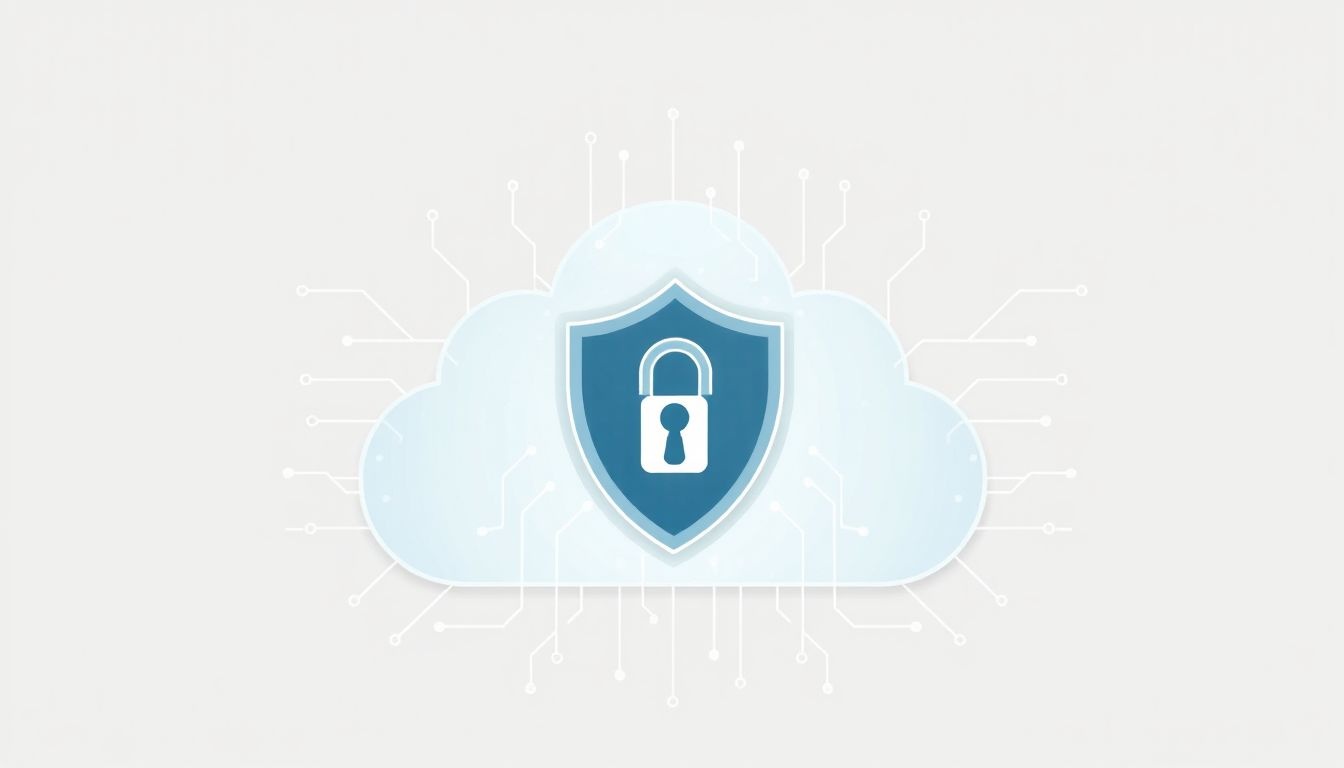
Az adatok felhőben való tárolása számos kényelmi előnnyel jár, azonban felveti az adatbiztonság és adatvédelem kérdését is. A Google, mint a világ egyik legnagyobb technológiai vállalata, jelentős erőforrásokat fordít adatközpontjainak és rendszereinek védelmére. Az adatok biztonságát több rétegű védelemmel biztosítják, kezdve a fizikai biztonságtól a szoftveres titkosításig. Az első és legfontosabb védelmi vonal a titkosítás. Amikor fájlokat tölt fel a Google Drive-ra, az adatok titkosított kapcsolaton (Transport Layer Security – TLS/SSL) keresztül utaznak az Ön eszközéről a Google szervereire. Ez megakadályozza, hogy illetéktelenek lehallgassák az adatforgalmat. Miután az adatok megérkeztek a Google adatközpontjaiba, titkosítva tárolódnak (at rest encryption) az Advanced Encryption Standard (AES256) segítségével. Ez azt jelenti, hogy még ha valaki fizikai hozzáférést is szerezne a Google szervereihez, az adatok olvashatatlanok lennének titkosítási kulcs nélkül.
A kétlépcsős azonosítás (Two-Factor Authentication – 2FA vagy 2SV) az egyik leghatékonyabb biztonsági intézkedés, amelyet a felhasználók maguk is beállíthatnak Google-fiókjukhoz. Ez a funkció extra védelmi réteget biztosít a jelszó mellett. Amikor bejelentkezik, a jelszó megadása után egy második ellenőrzésre is szükség van, például egy kódra, amelyet SMS-ben kap a telefonjára, egy biztonsági kulcsra, vagy egy értesítésre a Google hitelesítő alkalmazásában. Ez jelentősen megnehezíti a hackerek dolgát, még akkor is, ha valahogyan megszerzik a jelszavát, mivel a második hitelesítési tényező nélkül nem tudnak bejelentkezni. Erősen ajánlott minden Google Drive felhasználó számára a kétlépcsős azonosítás bekapcsolása.
A Google adatvédelmi irányelvei részletesen leírják, hogyan gyűjti, használja és védi a Google az Ön adatait. Bár a Google elemzi a Drive-ban tárolt adatokat (például a keresőfunkciók optimalizálásához, vagy a spam és rosszindulatú szoftverek felderítéséhez), a cég hangsúlyozza, hogy az Ön fájljait nem használja fel reklámcélokra. Az adatvédelmi irányelvek átláthatóak, és a felhasználók számos eszközzel rendelkeznek az adatvédelmi beállításaik kezeléséhez a Google-fiókjukban. Fontos, hogy a felhasználók tisztában legyenek azzal, hogy a megosztott fájlok esetében a felelősség a megosztóé. Ha nyilvánosan megoszt egy fájlt, az bárki számára hozzáférhetővé válik az interneten, és ha bizalmas információt tartalmaz, az adatvédelmi kockázatot jelenthet.
Az adatbiztonsági kockázatok és a megelőzés terén a felhasználói felelősség kulcsfontosságú. Néhány alapvető gyakorlat, amelyet érdemes betartani:
- Erős, egyedi jelszavak: Használjon hosszú, komplex jelszavakat, amelyek betűket, számokat és speciális karaktereket is tartalmaznak. Ne használja ugyanazt a jelszót több szolgáltatásnál.
- Kétlépcsős azonosítás: Mindig kapcsolja be, ha lehetséges.
- Gondos megosztási beállítások: Csak azoknak adja meg a hozzáférést, akiknek valóban szükségük van rá, és mindig a legkevésbé szükséges jogosultsági szintet válassza (pl. megtekintő szerkesztő helyett, ha csak olvasni kell).
- Phishing támadások felismerése: Legyen óvatos a gyanús e-mailekkel és linkekkel, amelyek a Google bejelentkezési oldalára hasonlítanak. Mindig ellenőrizze az URL-t, mielőtt beírná a hitelesítő adatait.
- Rendszeres felülvizsgálat: Időnként ellenőrizze a Google-fiók biztonsági beállításait, és tekintse át, mely alkalmazásoknak van hozzáférése a Drive-hoz.
- Biztonsági mentés: Bár a Google redundánsan tárolja az adatokat, érdemes a legfontosabb fájlokról helyi biztonsági másolatot is készíteni, vagy egy másik felhőszolgáltatásban is tárolni őket, a „3-2-1” biztonsági mentési szabály szerint (3 másolat, 2 különböző adathordozón, 1 offsite).
A Google folyamatosan fejleszti biztonsági rendszereit a legújabb fenyegetések elleni védelem érdekében, de a felhasználói odafigyelés elengedhetetlen a személyes adatok maximális védelméhez a felhőben.
Tárhelykezelés és a Google One előnyei
A Google Drive minden Google-fiókhoz 15 GB ingyenes tárhelyet biztosít, amely megoszlik a Google Drive, a Gmail és a Google Fotók között. Ez a kezdeti tárhely sok felhasználó számára elegendő lehet a mindennapi dokumentumok, néhány fénykép és e-mail tárolására. Azonban a digitális tartalom növekedésével – különösen, ha nagyméretű videókat, nagy felbontású fényképeket vagy számos dokumentumot tárolunk – ez a 15 GB gyorsan megtelhet. Fontos tudni, hogy a Google Dokumentumok, Táblázatok, Prezentációk és Űrlapok fájlok nem számítanak bele ebbe a tárhelybe, amíg azok Google formátumban vannak. Ha azonban Microsoft Office fájlokat (pl. .docx, .xlsx, .pptx) tölt fel, azok igenis beleszámítanak a kvótába, még akkor is, ha a Drive konvertálja őket Google formátumra szerkesztés céljából. A Google Fotók esetében a „Tárhelytakarékos” (korábbi nevén „Kiváló minőség”) feltöltési beállítások korábban korlátlan tárhelyet biztosítottak a tömörített képeknek, de 2021 júniusától ez is beleszámít az ingyenes 15 GB-ba.
A tárhelyfoglaltság ellenőrzése kulcsfontosságú a hatékony menedzsmenthez. Ezt a drive.google.com webes felület bal alsó sarkában láthatja, ahol egy sáv mutatja a felhasznált és a rendelkezésre álló tárhelyet. Rákattintva részletes bontást kaphat arról, hogy melyik Google szolgáltatás (Drive, Gmail, Fotók) mennyi helyet foglal. Emellett a Google Drive webes felületén rendezheti a fájlokat méret szerint, így könnyen azonosíthatja a legnagyobb fájlokat, amelyek a legtöbb helyet foglalják. Ehhez kattintson a „Saját meghajtó” menüpontra, majd a jobb felső sarokban válassza a „Lista nézet” ikont, és rendezze a fájlokat „Méret” szerint (a legnagyobbtól a legkisebbig).
A tárhely felszabadítása érdekében számos lépést tehet:
- Törölje a szükségtelen fájlokat: Rendszeresen menjen végig a Drive-ján, és törölje azokat a fájlokat és mappákat, amelyekre már nincs szüksége.
- Ürítse ki a kukát: A kukába helyezett fájlok 30 napig még foglalják a tárhelyet. Ürítse ki a kukát manuálisan, ha gyorsan szüksége van a helyre.
- Nagy méretű fájlok azonosítása és törlése: Használja a méret szerinti rendezést, hogy megtalálja a legnagyobb videókat, képeket vagy egyéb fájlokat, és törölje őket, ha már nem szükségesek, vagy mozgassa át őket egy külső merevlemezre.
- Gmail: Törölje a nagyméretű mellékleteket tartalmazó e-maileket. Kereshet például
has:attachment larger:10M(10 MB-nál nagyobb melléklettel rendelkező e-mailek) a Gmail keresősávjában. - Google Fotók: Ha sok képet tárol eredeti minőségben, fontolja meg azok tömörítését „Tárhelytakarékos” minőségre, vagy törölje a nem szükséges fotókat.
- Duplikált fájlok: Keresse meg és törölje a duplikált fájlokat. Bár a Google Drive nem rendelkezik beépített duplikátum-keresővel, számos harmadik féltől származó eszköz létezik erre a célra.
Ha a 15 GB ingyenes tárhely nem elegendő, a Google kínálja a Google One előfizetési csomagokat. A Google One egy előfizetéses szolgáltatás, amely bővített tárhelyet biztosít a Google Drive, Gmail és Google Fotók számára, valamint további előnyöket kínál. A csomagok különböző tárhelyméretekben érhetők el, jellemzően 100 GB-tól egészen több TB-ig, havi vagy éves díj ellenében. A Google One előnyei túlmutatnak a puszta tárhelybővítésen:
- Bővített tárhely: A legnyilvánvalóbb előny, amely lehetővé teszi, hogy több fájlt tároljon a felhőben.
- Google szakértői támogatás: Hozzáférést kap a Google szakértőihez telefonon, chaten vagy e-mailben, akik segítenek bármilyen Google termékkel kapcsolatos problémában.
- Családi megosztás: Az előfizetett tárhelyet megoszthatja legfeljebb 5 családtaggal.
- Extra előnyök: Időnként bónusz előnyök, mint például Google Store kedvezmények, vagy Google Play kreditek.
- VPN a Google One-tól: Bizonyos prémium csomagok tartalmaznak egy VPN szolgáltatást, amely növeli az online biztonságot és adatvédelmet.
A különbség a Google Drive és a Google One között alapvetően az, hogy a Google Drive a tárhelyszolgáltatás maga, míg a Google One egy fizetős előfizetési modell, amely ezt a tárhelyet bővíti, és további előnyöket biztosít a felhasználóknak. A Google One célja, hogy egyetlen, átfogó csomagot kínáljon azoknak, akik többet szeretnének a Google szolgáltatásaiból, mint amit az ingyenes alapcsomag nyújt.
Gyakori felhasználási esetek és forgatókönyvek
A Google Drive sokoldalúsága révén számtalan területen alkalmazható, mind személyes, mind szakmai környezetben. A rugalmas hozzáférés, az együttműködési lehetőségek és a Google ökoszisztémájába való mély integráció teszi ideális eszközzé a legkülönfélébb felhasználási forgatókönyvekhez.
A személyes dokumentumok és fotók tárolása az egyik leggyakoribb felhasználási mód. Sokan használják a Google Drive-ot digitális archívumként, ahol biztonságosan tárolhatják fontos dokumentumaikat, mint például személyi igazolványok másolatait, szerződéseket, számlákat, garancialeveleket vagy iskolai jegyzeteket. Ezekhez a fájlokhoz bárhol és bármikor hozzáférhetnek, ami rendkívül hasznos váratlan helyzetekben, például ha sürgősen szüksége van egy dokumentumra, de nincs otthon. A Google Fotók integrációja révén a fényképek és videók automatikus biztonsági mentése is egyszerűvé válik, megőrizve az emlékeket még akkor is, ha a telefon elveszik vagy meghibásodik. Ez a funkció különösen népszerű, mivel felszabadítja a helyet a mobil eszközökön, miközben a képek biztonságban vannak a felhőben, és könnyen megoszthatók a családdal és barátokkal.
Tanulmányi és oktatási célokra a Google Drive és a hozzá tartozó Workspace alkalmazások rendkívül hatékonyak. Diákok és tanárok egyaránt használhatják:
- Közös projektek: Diákok csoportjai valós időben dolgozhatnak együtt prezentációkon, kutatási anyagokon vagy esszéken. Mindenki látja a többiek módosításait, és azonnal visszajelzést adhat.
- Jegyzetek és tananyagok: A tanárok megoszthatják az órai jegyzeteket, feladatokat és tananyagokat a diákokkal, akik azonnal hozzáférhetnek ezekhez, és akár saját másolatot is készíthetnek róluk.
- Online dolgozatok és felmérések: A Google Űrlapok segítségével tanárok könnyedén készíthetnek online teszteket, felméréseket vagy házi feladatokat, amelyek eredményeit automatikusan összesítik egy Google Táblázatban.
- Portfóliók: A diákok digitális portfóliókat hozhatnak létre a Google Drive-ban, ahol összegyűjthetik a legjobb munkáikat, és könnyedén megoszthatják azokat a tanárokkal, leendő munkáltatókkal vagy felvételi bizottságokkal.
A rugalmasság és az ingyenes hozzáférés miatt a Google Drive ideális eszköz az e-learning és a modern oktatás támogatására.
Üzleti projektmenedzsment és csapatmunka terén a Google Drive alapvető eszközzé vált sok vállalatnál, különösen a kis- és középvállalkozásoknál, valamint a távoli munkavégzés elterjedésével.
- Közös dokumentumok: A csapatok közösen dolgozhatnak üzleti terveken, marketinganyagokon, jelentéseken és szerződéseken. A verzióelőzmények biztosítják, hogy minden változás nyomon követhető legyen.
- Projektmappák: Külön mappák hozhatók létre minden projekthez, ahol az összes releváns dokumentum, kép és táblázat egy helyen található. Ezek a mappák megoszthatók a projektcsapat tagjaival, biztosítva a központi hozzáférést.
- Megosztott meghajtók (Shared Drives): Nagyobb csapatok vagy szervezetek számára a közös meghajtók biztosítják, hogy a céges adatok a vállalat tulajdonában maradjanak, még akkor is, ha egy alkalmazott elhagyja a céget. Ez kritikus fontosságú az adatvesztés megelőzésében és a folyamatos üzleti működés biztosításában.
- Ügyfélkapcsolat: Fájlokat oszthat meg biztonságosan ügyfelekkel vagy partnerekkel, korlátozott megtekintési vagy hozzászólási jogosultságokkal.
A Google Drive így hozzájárul a hatékonyabb kommunikációhoz, a gyorsabb döntéshozatalhoz és a zökkenőmentes projektvégrehajtáshoz.
A biztonsági mentés stratégia részeként a Google Drive kiváló megoldást kínál a fontos adatok védelmére. Bár nem helyettesíti a professzionális adatmentési megoldásokat, ideális kiegészítője lehet a 3-2-1 biztonsági mentési szabálynak (3 másolat, 2 különböző adathordozón, 1 offsite). A Google Drive asztali alkalmazás automatikus biztonsági mentési funkciója lehetővé teszi, hogy a számítógépen lévő kijelölt mappák (pl. Dokumentumok, Képek, Asztal) tartalma folyamatosan szinkronizálva legyen a felhővel. Ez védelmet nyújt a merevlemez-meghibásodás, a véletlen törlés vagy a zsarolóvírusok (ransomware) ellen. Ha bármi történik a helyi fájlokkal, a felhőben lévő másolatokból visszaállíthatók. Emellett a Google Drive segíthet a régi, ritkán használt fájlok archiválásában is, felszabadítva a helyet a helyi meghajtón, miközben az adatok továbbra is biztonságban és elérhetőek maradnak a felhőben.
Gyakori problémák és hibaelhárítás
Bár a Google Drive egy rendkívül megbízható és felhasználóbarát szolgáltatás, időről időre felmerülhetnek kisebb-nagyobb problémák, amelyek megzavarhatják a zökkenőmentes működést. A legtöbb ilyen probléma egyszerűen orvosolható, ha tudjuk, hol keressük a hiba okát és hogyan hárítsuk el azt.
A szinkronizálási problémák az egyik leggyakoribb gond a Google Drive asztali alkalmazás vagy a mobil appok használatakor.
- A probléma: A fájlok nem frissülnek, a módosítások nem jelennek meg minden eszközön, vagy a szinkronizálás ikonja folyamatosan „függőben” állapotban van.
- Lehetséges okok: Nincs internetkapcsolat, kevés tárhely a Drive-on, a fájl mérete túl nagy, a Google Drive alkalmazás elakadt, tűzfal vagy vírusirtó blokkolja a kapcsolatot, vagy a fájlnév érvénytelen karaktereket tartalmaz.
- Hibaelhárítás:
- Ellenőrizze az internetkapcsolatot.
- Ellenőrizze a Google Drive tárhelyét (drive.google.com). Ha megtelt, szabadítson fel helyet.
- Indítsa újra a Google Drive asztali alkalmazást vagy a mobil appot.
- Ellenőrizze, hogy a fájlnév nem tartalmaz-e speciális karaktereket, amelyek problémát okozhatnak (pl.
/ \ : * ? " < > |). - Próbálja meg szüneteltetni, majd újraindítani a szinkronizálást az alkalmazás beállításaiban.
- Ideiglenesen kapcsolja ki a tűzfalat vagy vírusirtót, hogy kizárja annak szerepét.
- Ha a probléma továbbra is fennáll, próbálja meg újra telepíteni a Google Drive asztali alkalmazást.
A megosztási jogosultsági hibák szintén gyakoriak, különösen, ha sok felhasználóval dolgozunk együtt.
- A probléma: Valaki nem fér hozzá egy megosztott fájlhoz, vagy nem tudja szerkeszteni azt, annak ellenére, hogy kellene.
- Lehetséges okok: Helytelen jogosultsági beállítások, a fájl tulajdonosa visszavonta a hozzáférést, a fájl egy olyan mappában van, amelynek eltérő megosztási beállításai vannak, vagy a felhasználó rossz Google-fiókkal próbál hozzáférni.
- Hibaelhárítás:
- A fájl tulajdonosaként ellenőrizze a fájl megosztási beállításait. Győződjön meg róla, hogy a megfelelő személy a megfelelő jogosultsággal rendelkezik (megtekintő, hozzászóló, szerkesztő).
- Ellenőrizze, hogy a felhasználó a helyes Google-fiókkal van-e bejelentkezve.
- Ha a fájl egy mappában van, ellenőrizze a mappa megosztási beállításait is. Előfordulhat, hogy a mappa jogosultságai felülírják a fájl egyedi beállításait.
- Próbálja meg újra megosztani a fájlt a problémás felhasználóval.
A tárhelytelítettség egyértelműen jelzi, hogy ideje rendet rakni.
- A probléma: A Google Drive tárhely megtelt, nem tud feltölteni új fájlokat, és a Gmail is megtelik.
- Lehetséges okok: Túl sok fájl, nagy méretű videók/képek, régi e-mailek nagy mellékletekkel, vagy a kuka nincs kiürítve.
- Hibaelhárítás:
- Ellenőrizze a tárhelyfoglaltságot a drive.google.com oldalon, és nézze meg, mi foglalja a legtöbb helyet (Drive, Gmail, Fotók).
- Törölje a szükségtelen fájlokat a Drive-ról, és ürítse ki a kukát.
- Keresse meg és törölje a legnagyobb fájlokat a Drive-ban (rendezés méret szerint).
- Törölje a nagyméretű mellékleteket tartalmazó e-maileket a Gmailben, és ürítse ki a Gmail kukáját.
- Ha a Google Fotókat használja, ellenőrizze a feltöltési minőséget, és fontolja meg a „Tárhelytakarékos” módra váltást, vagy törölje a nem kívánt képeket.
- Ha továbbra is kevés a hely, fontolja meg egy Google One előfizetés megvásárlását a tárhely bővítéséhez.
A fájlok elvesztése vagy véletlen törlése ijesztő lehet, de gyakran orvosolható.
- A probléma: Egy fájl eltűnt, vagy véletlenül törölte azt.
- Lehetséges okok: Véletlen törlés, áthelyezés egy másik mappába, vagy a fájl egy megosztott mappa vagy közös meghajtó része volt, és egy másik felhasználó törölte.
- Hibaelhárítás:
- Először is, ellenőrizze a „Kuka” mappát a Google Drive-ban. A törölt fájlok 30 napig itt maradnak.
- Használja a Google Drive keresőjét a fájlnév vagy a tartalom alapján. Lehet, hogy csak rossz helyre került.
- Ellenőrizze a „Legutóbbi” (Recent) nézetet, hátha a fájl mégis megvan.
- Ha megosztott fájlról van szó, ellenőrizze a verzióelőzményeket, vagy lépjen kapcsolatba a fájl tulajdonosával vagy a megosztott mappa más tagjaival.
- Ha a fájl egy megosztott meghajtón volt, és ott törölték, sajnos az azonnal véglegesen törlődik. Ebben az esetben csak a szervezet rendszergazdája tud segíteni, ha van biztonsági mentési protokolljuk.
- Ha a fájl nem található, és biztos benne, hogy a Drive-on volt, vegye fel a kapcsolatot a Google támogatásával (különösen, ha Google One előfizető).
Hogyan kérjünk segítséget? Ha a fenti hibaelhárítási lépések nem vezetnek eredményre, vagy összetettebb problémával áll szemben, a Google több támogatási lehetőséget is kínál:
- Google Drive súgó: A support.google.com/drive oldalon részletes súgócikkek és útmutatók találhatók a legtöbb problémára.
- Google Közösségi Fórum: A Google felhasználói közösségében gyakran találni megoldásokat hasonló problémákra, és kérdéseket is feltehet.
- Google One támogatás: Ha Google One előfizetéssel rendelkezik, közvetlen hozzáférése van a Google szakértőihez telefonon, chaten vagy e-mailben. Ez a leggyorsabb és leghatékonyabb módja a segítségkérésnek.
A rendszeres karbantartás, a tárhely ellenőrzése és a biztonsági beállítások naprakészen tartása jelentősen csökkentheti a problémák előfordulásának esélyét, és biztosíthatja a Google Drive zökkenőmentes használatát.